在数字协作日益重要的今天,Microsoft Teams作为一款领先的团队协作工具,不仅支持高效的信息交流,还允许用户共享和上传图片,以此丰富沟通内容。然而,图片质量与文件大小之间的平衡成为了一个不可忽视的问题。为了提升团队协作的流畅性,同时保持分享内容的视觉效果,《Teams》提供了调整上传图片质量的功能。本指南将深入浅出地介绍如何在Teams中自定义图片上传的质量设置,帮助用户在节省存储空间与保持图片清晰度之间找到最佳平衡点。无论是企业内部的日常沟通还是项目汇报,恰当的图片质量设置都能显著提升工作效率,确保每一次共享都能既快速又美观地传达信息。接下来,我们将详细阐述调整步骤和一些实用建议,让您的Teams体验更加高效和专业。
首先打开Teams应用并登录账户,接着在主界面点击左上角图标进入设置页面,然后找到并点击“数据与存储”选项,在该页面中选择“图片上传质量”,最后根据个人需求选择合适的上传质量,如“始终以高分辨率上传”。这样设置后,即可确保上传的图片质量符合预期。
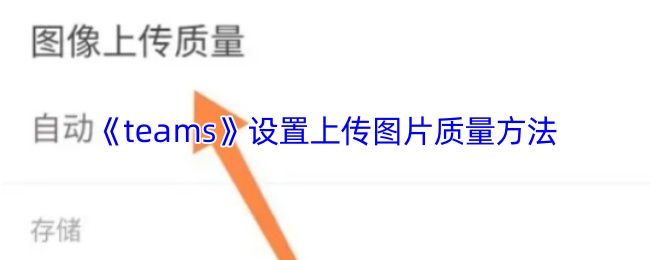
1、启动Teams应用,并确保你已经登录到你的账户。进入应用的首页或主界面。
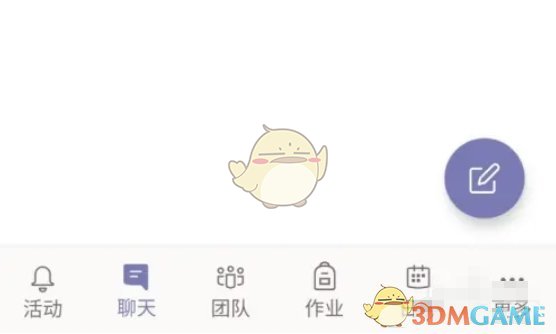
2、在首页或主界面的左上角,找到一个通常包含账户头像或Teams图标的按钮。点击该按钮以打开侧面弹出窗口。
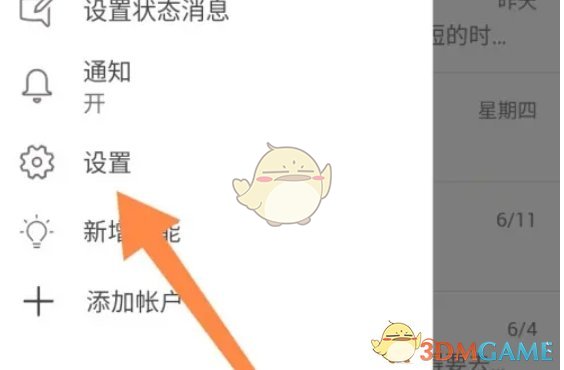
3、在侧面弹出窗口中,找到并点击“设置”选项。这将带你进入Teams的设置页面。
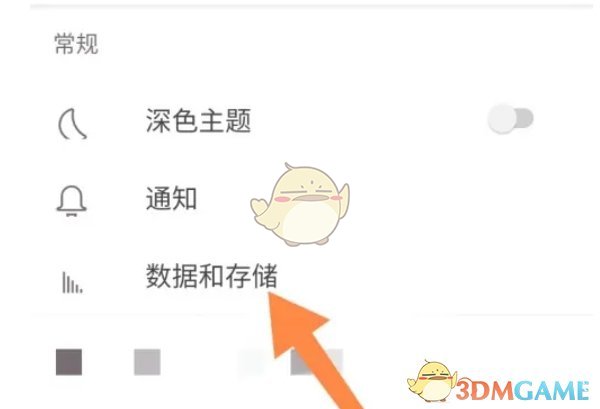
4、在设置页面中,浏览可用的选项,直到找到“数据与存储”部分。点击或展开“数据与存储”以查看更多详细信息。
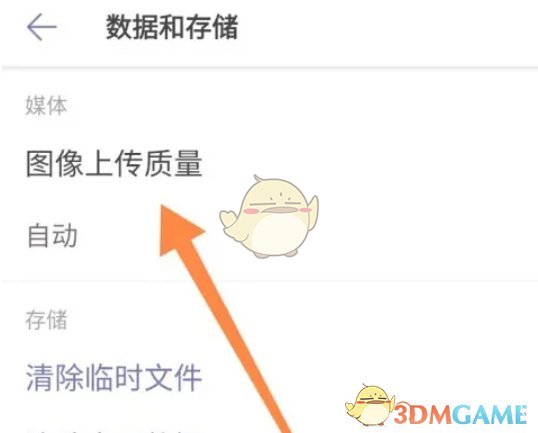
5、在“数据与存储”页面中,找到“图片上传质量”选项。点击该选项以查看当前设置和可用的选项。
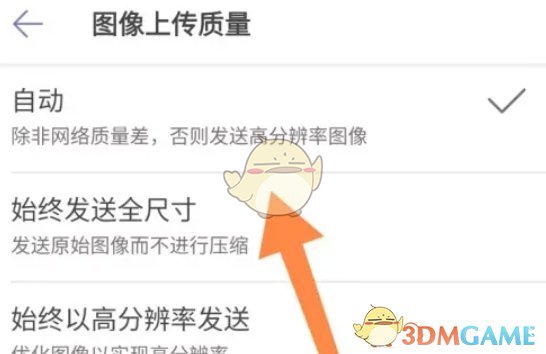
6、图片上传质量通常分为几种状态,包括“自动”(根据网络状况自动调整质量)、“低分辨率”、“中等分辨率”和“高分辨率”。默认为“自动”状态,即根据当前的网络连接速度和质量来自动选择上传的图片质量。如果你希望上传的图片始终具有高质量,可以选择“始终以高分辨率上传”选项。
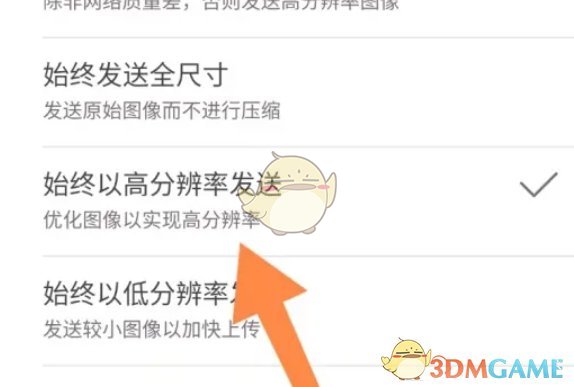
7、更改完图片上传质量设置后,确保点击“保存”或类似的按钮以应用你的更改。
以上就是小编带来的teams怎么设置上传图片质量?teams设置上传图片质量方法,更多相关资讯教程,请关注多特手游网。
本文内容来源于互联网,如有侵权请联系删除。












 相关攻略
相关攻略
 近期热点
近期热点
 最新攻略
最新攻略